Η επεξεργασία ατελειών του δέρματος είναι μια τέχνη από μόνη της. Ιδιαίτερα κατά την επεξεργασία μοντέλων, η διαχωρισμός συχνοτήτων στο Photoshop μπορεί να βοηθήσει στη διατήρηση της υφής του δέρματος ενώ παράλληλα αφαιρεί τις ατέλειες. Σε αυτόν τον οδηγό θα σου δείξω πώς να εφαρμόσεις αποτελεσματικά τον διαχωρισμό συχνοτήτων για να επιτύχεις καθαρά αποτελέσματα στην επεξεργασία σωματικών τμημάτων. Ας προχωρήσουμε μαζί στα βήματα ώστε να προσθέσεις την τελική πινελιά στην εικόνα σου.
Κυριότερα ευρήματα
- Ο διαχωρισμός συχνοτήτων διατηρεί την υφή του δέρματος, ενώ οι ατέλειες αφαιρούνται με ακρίβεια.
- Φρόντισε να χρησιμοποιείς τα σωστά πινέλα και ρυθμίσεις για να πετύχεις ένα φυσικό αποτέλεσμα.
- Βεβαιώσου ότι έχεις επεξεργαστεί όλους τους αναγκαίους τομείς διεξοδικά για να ολοκληρώσεις την εικόνα με τον καλύτερο τρόπο.
Βήμα-βήμα οδηγίες
Για να εφαρμόσεις επιτυχώς τον διαχωρισμό συχνοτήτων, ακολούθησε αυτά τα βήματα:
Αρχικά, άνοιξε την εικόνα σου στο Photoshop και προετοίμασέ την για τον διαχωρισμό συχνοτήτων. Γι' αυτό, δημιούργησε ένα αντίγραφο του επίπεδου φόντου για να έχεις μια επεξεργάσιμη έκδοση. Για να αποκτήσεις μια καθαρή υφή δέρματος, θα χωρίσεις το επίπεδο χρώματος από το επίπεδο υφής. Μπορείς να το κάνεις αυτό χωρίζοντας την εικόνα σε δύο ξεχωριστά επίπεδα. Οι φίλτρα «Υψηλή αντίθεση» και «Γκαουσιανός θόρυβος» θα σε βοηθήσουν να απομονώσεις τις διαφορετικές συχνότητες.
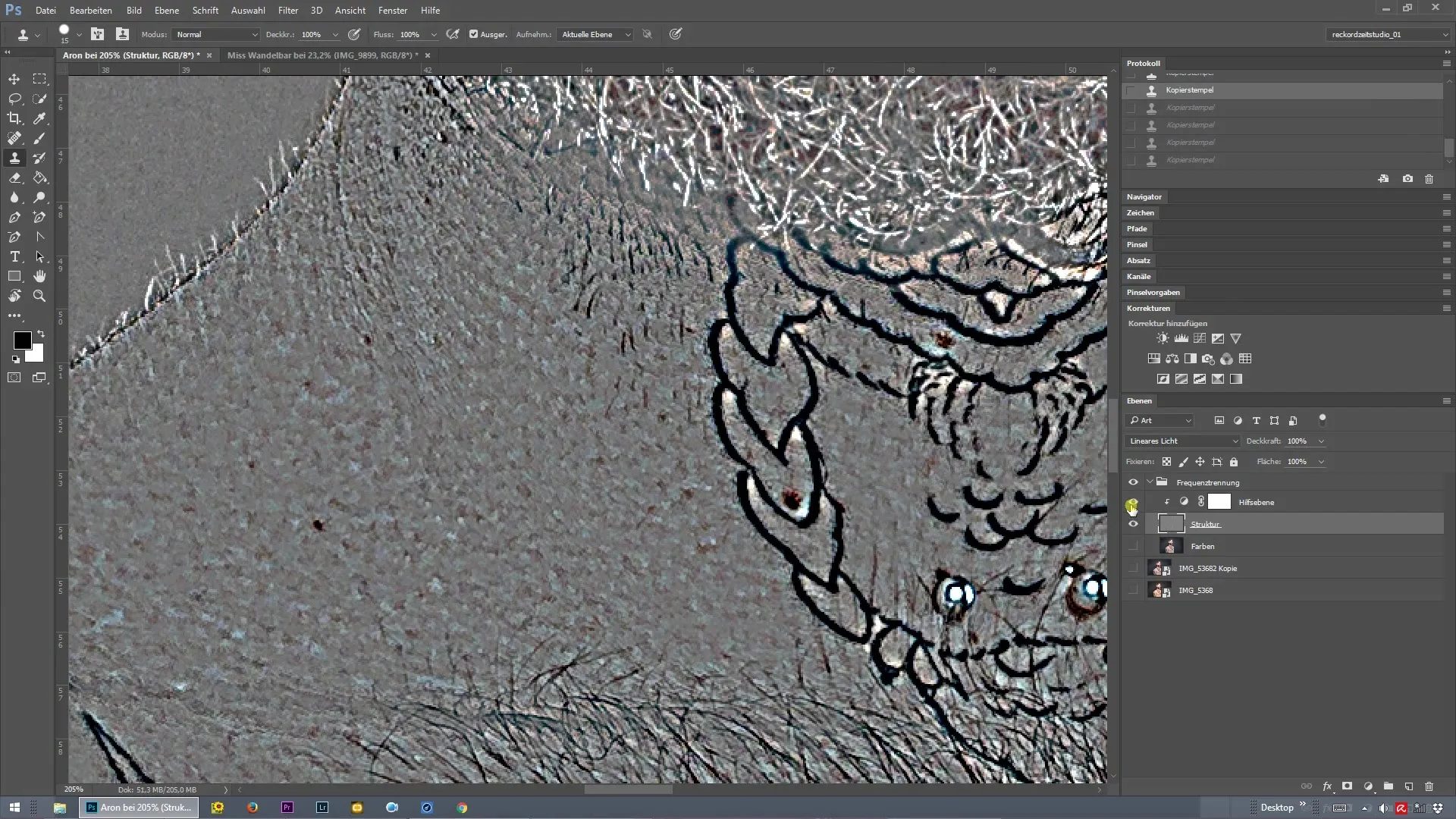
Αυτά ήταν τα θεωρητικά. Τώρα ας δούμε την πρακτική εφαρμογή. Επιλέγεις το επίπεδο υφής και το επίπεδο χρώματος για να ξεκινήσεις την επεξεργασία. Βεβαίωσου ότι έχεις ενεργοποιήσει το επίπεδο υφής, καθώς εδώ θέλεις να σφραγίσεις σωστά την υφή του δέρματος. Χρησιμοποίησε ένα εργαλείο πινέλου με κατάλληλο μέγεθος για να δημιουργήσεις καθαρές μεταβάσεις και να αποφύγεις ανεπιθύμητες λεπτομέρειες. Κινήσου προσεκτικά πάνω από τις επιθυμητές περιοχές του δέρματος και σφράγισε την καθαρή υφή από το αρχικό επίπεδο.
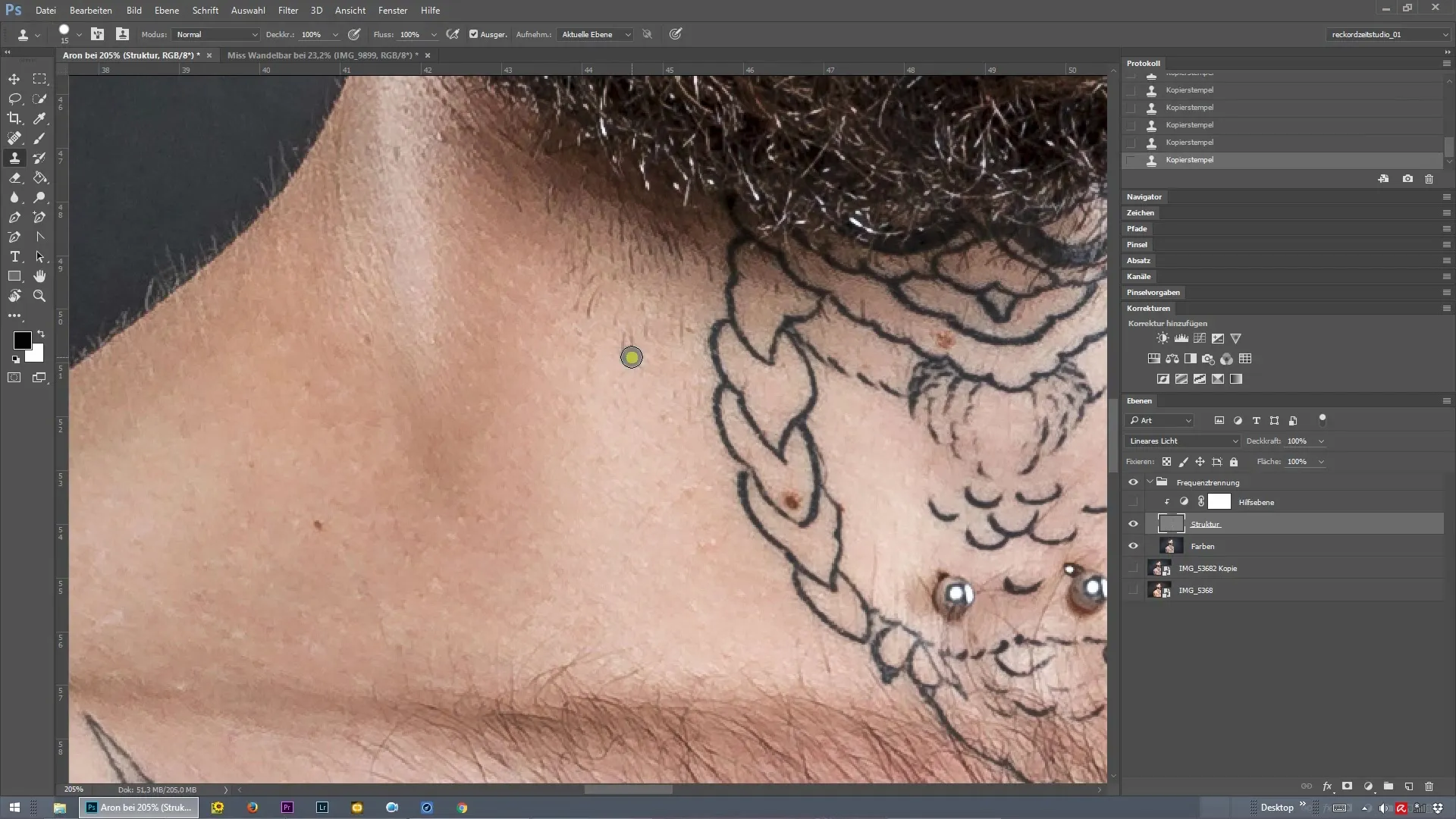
Καθώς εργάζεσαι, μπορεί να παρατηρήσεις ότι σε ορισμένα σημεία δεν μπορείς να αποτυπώσεις σωστά την υφή, καθώς μπορεί να υπάρχουν τατουάζ ή σκιές εκεί. Εδώ είναι σημαντικό να χρησιμοποιήσεις μικρότερα πινέλα για να εργαστείς με ακρίβεια. Πρόσεξε ιδιαίτερα να μην αποτυπώσεις τυχαία τατουάζ ή άλλα σημαντικά χαρακτηριστικά.
Αν μείνουν κάποια σημεία πίσω, μην ανησυχείς. Μπορείς να τα επεξεργαστείς αργότερα σε ένα ξεχωριστό επίπεδο. Ο στόχος είναι να διατηρηθεί η υφή του δέρματος ομοιόμορφη, ενώ οι ακατάλληλες περιοχές αφαιρούνται.
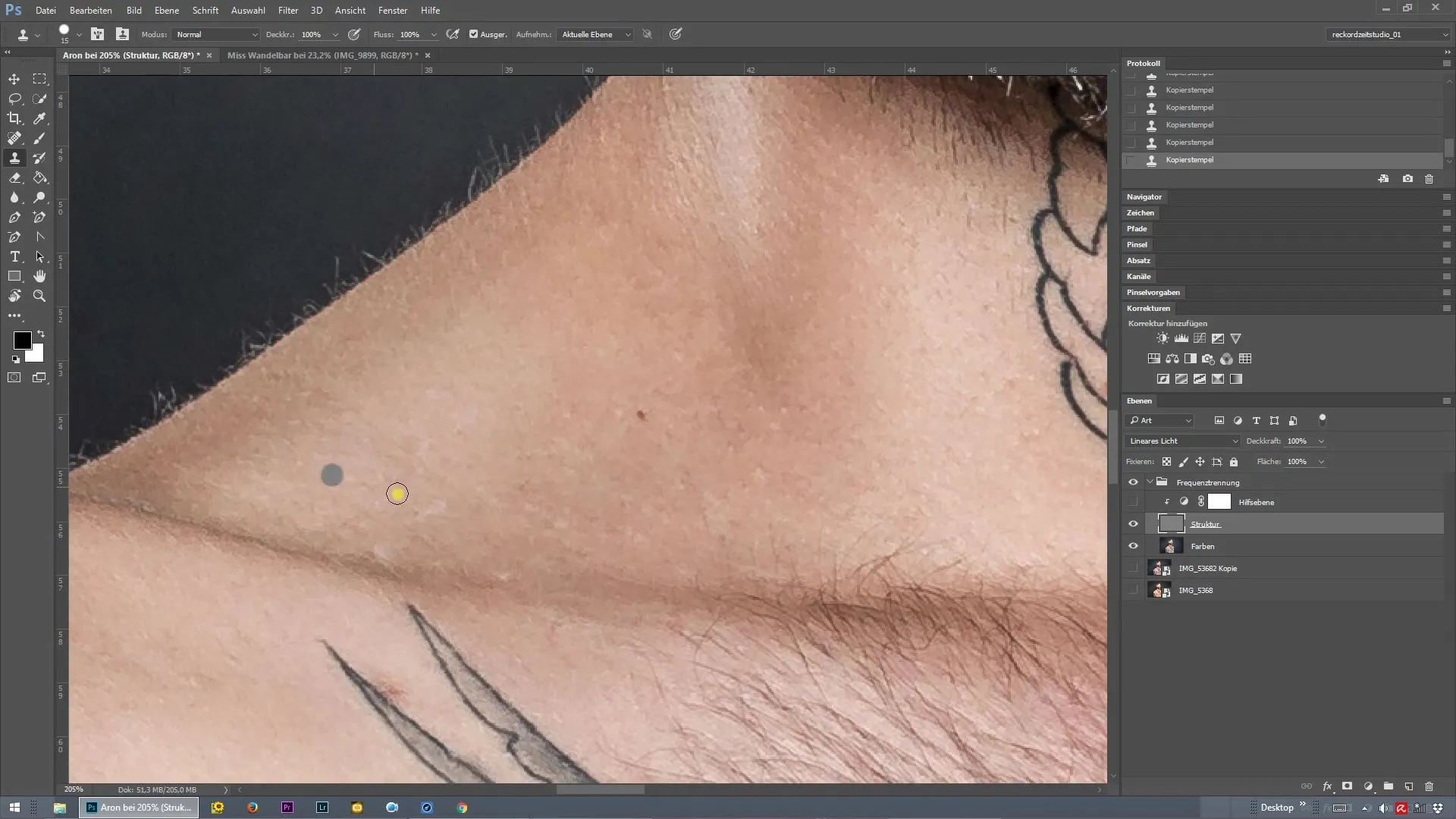
Αν διαπιστώσεις ότι έχεις ξεχάσει ένα σημείο, μπορείς να εκτελέσεις εκ νέου την ενέργεια διαχωρισμού συχνοτήτων όποτε θελήσεις, εφόσον η ενέργεια έχει ρυθμιστεί σωστά. Αυτό σου επιτρέπει να επεξεργαστείς την πρόοδο σου χωρίς να χρειάζεται να ξανακάνεις τα πάντα από την αρχή.
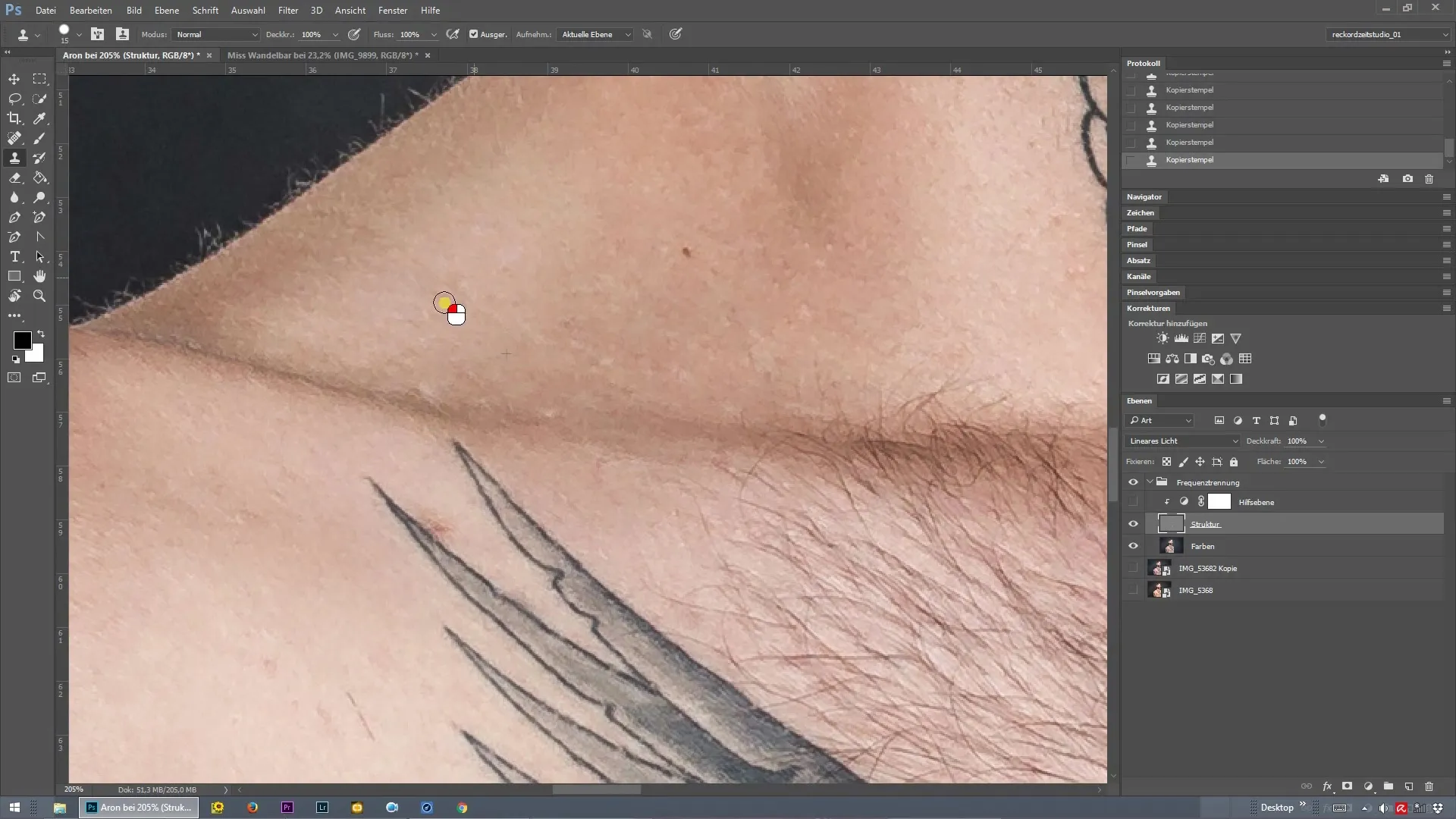
Τώρα έχεις ήδη ολοκληρώσει το μεγαλύτερο μέρος της δουλειάς. Φρόντισε τις πιο προεξέχουσες ατέλειες, όπως οι σπίλοι, που δεν θέλεις να αφαιρέσεις, καθώς ανήκουν στην ατομικότητα του μοντέλου. Διατήρησε και εδώ μια ασφαλή απόσταση από άλλες περιοχές για να επιτύχεις ένα συνεπές αποτέλεσμα.
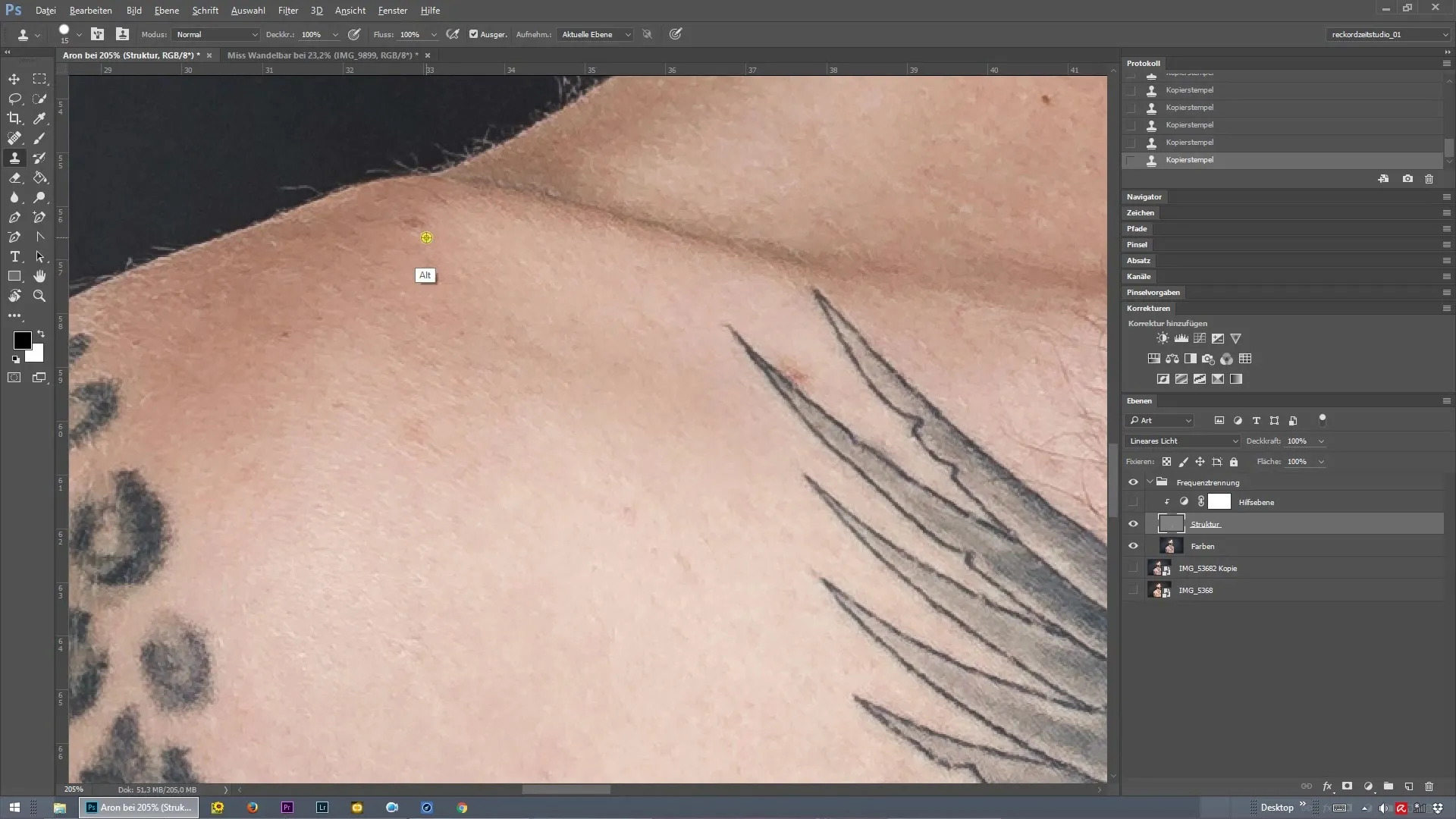
Τώρα είναι σημαντικό να ελέγξεις την εργασία σου, ιδιαίτερα τις άκρες. Βεβαιώσου ότι εργάζεσαι προσεκτικά στην αφαίρεση ατελειών και στην υφή, αποφεύγοντας να αποτυπώνεις λανθασμένες υφές. Μερικές φορές μπορεί να χρειαστεί να εργαστείς απευθείας στις απαγενασμένα περιοχές για να διορθώσεις την υφή.
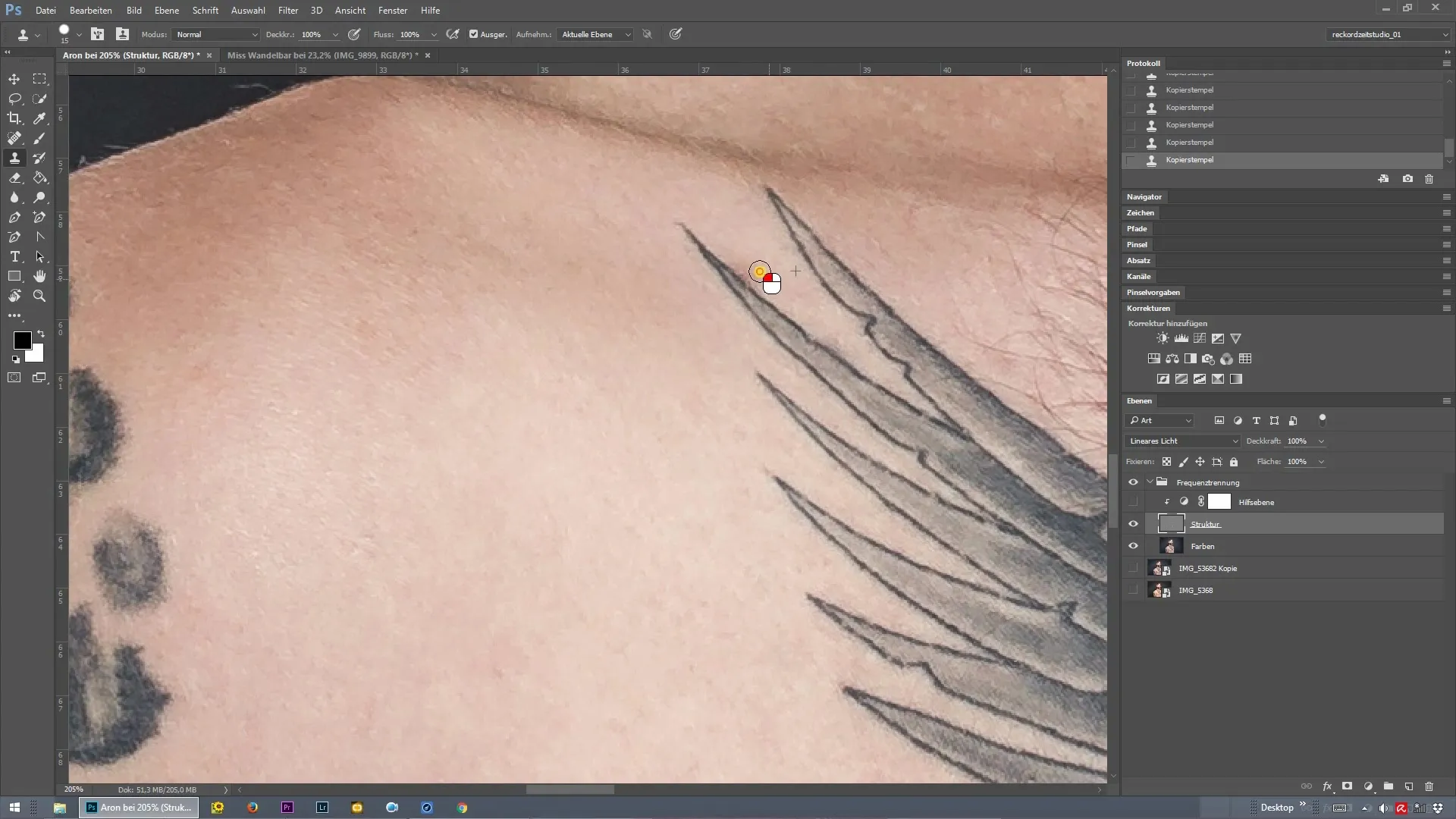
Αφού ολοκληρώσεις τις τελευταίες λεπτομέρειες και διορθώσεις, μπορείς να κοιτάξεις ικανοποιημένος το έργο σου. Η υφή του δέρματος θα πρέπει να φαίνεται ακριβώς όπως την φανταζόσουν, καθαρή και φυσική.
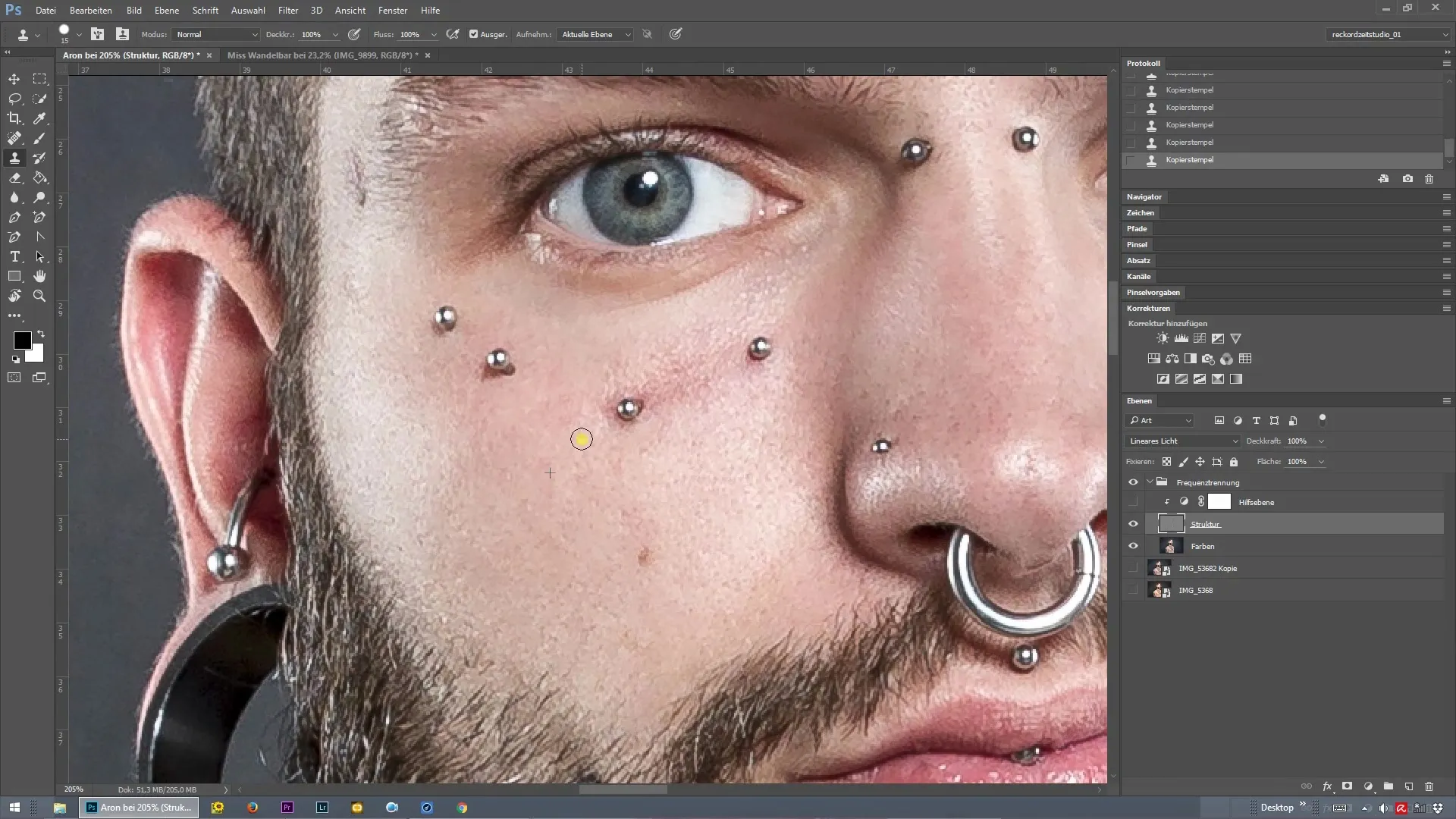
Σύνοψη - Διαχωρισμός συχνοτήτων για αφαίρεση ατελειών στο Photoshop
Ο διαχωρισμός συχνοτήτων είναι ένα αναγκαίο εργαλείο για φωτογράφους και επεξεργαστές που στοχεύουν σε υψηλή ποιότητα επεξεργασίας του δέρματος. Τα βήματα για την εφαρμογή και οι τεχνικές λεπτομέρειες είναι κρίσιμοι για να επιτευχθούν τα καλύτερα αποτελέσματα.
Συχνές ερωτήσεις
Πώς λειτουργεί ο διαχωρισμός συχνοτήτων στο Photoshop;Ο διαχωρισμός συχνοτήτων χωρίζει μια εικόνα σε δύο επίπεδα: ένα για τα χρώματα και ένα για τις υφές, τα οποία μπορούν να επεξεργαστούν ανεξάρτητα.
Γιατί θα πρέπει να χρησιμοποιώ μικρότερα πινέλα;Μικρότερα πινέλα βοηθούν να εργάζεσαι με ακρίβεια, ειδικά σε περιοχές με τατουάζ ή λεπτομέρειες.
Μπορώ να αλλάξω την επεξεργασία μου αργότερα;Ναι, εφόσον η δράση διαχωρισμού συχνοτήτων έχει ρυθμιστεί σωστά, μπορείς να επεξεργαστείς αργότερα.
Πρέπει να αφαιρέσω όλους τους σπίλους;Όχι, οι σπίλοι και τα ατομικά χαρακτηριστικά κάνουν το μοντέλο μοναδικό και δεν πρέπει πάντα να αφαιρούνται.
Ποιο είναι το πλεονέκτημα του επίπεδου υφής και χρώματος;Μέσω του διαχωρισμού αυτών των επιπέδων μπορείς να εκτελέσεις επεξεργασίες χωρίς να επηρεάσεις τη φυσική υφή του δέρματος.


